講師を決めてレッスンを選択
ご自身に合いそうな講師イメージをお持ちであれば『講師から予約』を選んだ方がいいです。
ただし、講師のレッスンスケジュールがご自身の受講可能な日時に合うかどうかはわかりません。ですので、何人かの講師を候補にあげておいた方が安心です。
Don’t be picky about it!
※このページでは2022年3月時点でのPC画面キャプチャを使用しております。
※【独り言】は、私の勝手なつぶやきですので、どうぞ読み飛ばしてください。
1.会員ログインしてマイページを表示
ワールドトークに登録済みの「メールアドレス」と「パスワード」を入力して「会員ログイン」ボタンを押すと、会員専用ページに移動します。
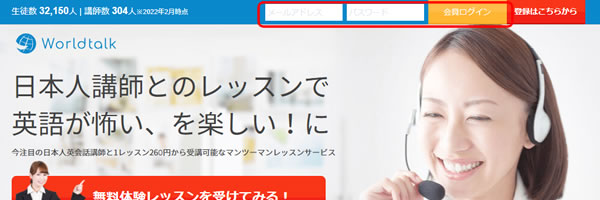
ワールドトーク公式サイトのログイン
ログインに成功すると、ご自身の会員専用ページの「ダッシュボード」が表示されます。ちなみに、以下の画面はまだレッスンを1度も予約したことがない状態の画面です。
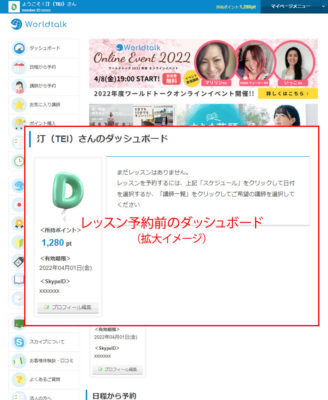
レッスン予約前のマイページのダッシュボード
2.自分に合いそうな講師を選択
ページ左側のメニューから「講師から予約」ボタンを選択します。
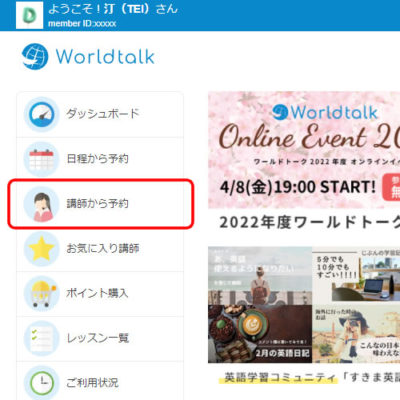
「講師から予約」を選択
ワールドトークに在籍する講師が全員表示されます。講師を決めきれない方は「詳細検索を開く」から、より詳細な条件を入力して講師の絞り込みを行います。
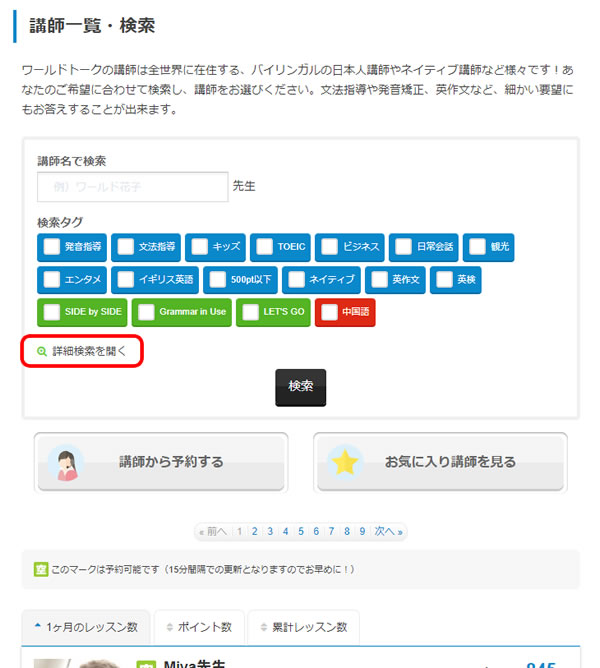
「詳細を検索」を選択
「検索タグ」および「詳細検索項目」を適切に選択したら「検索」ボタンを押して絞り込みを行います。
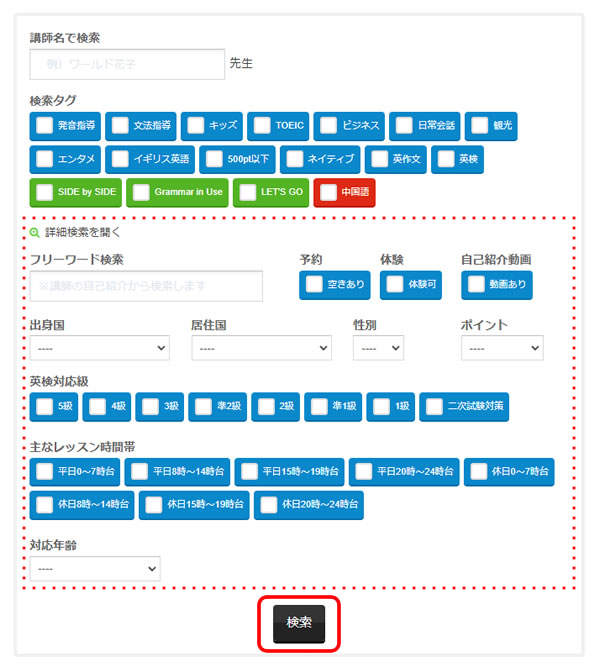
詳細検索エリアを開く
3.講師のスケジュール表から予約
絞り込みが終わって講師が決まったら、下記イメージの点線エリアを選択して講師のプロフィールページを開きます。
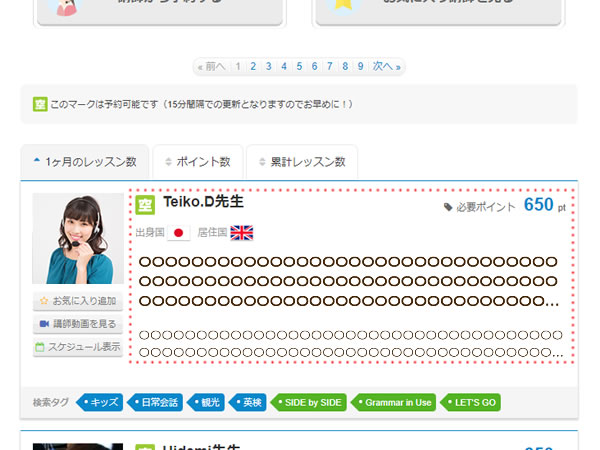
講師検索結果一覧
プロフィールのページの一番下までスクロールしてスケジュール表を確認します。
自分の都合のいい時間帯で、講師のスケジュールが空いている時間帯(オレンジ色のコマ)を選択します。
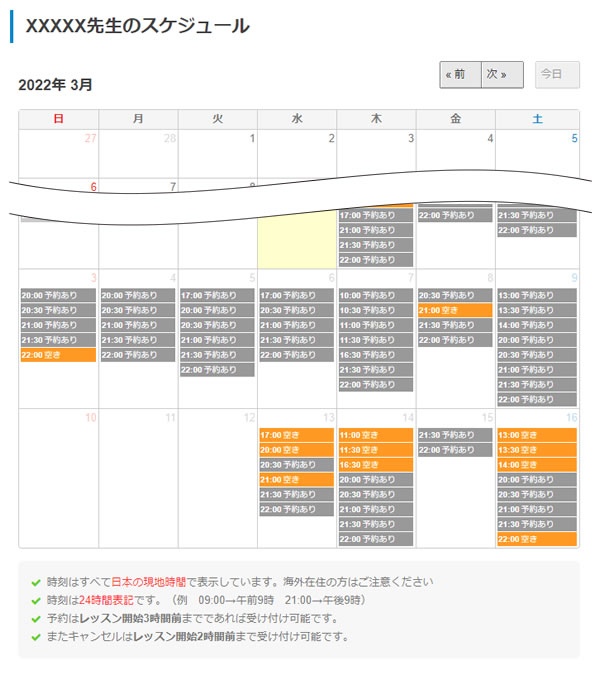
選択した講師のスケジュール表
以上で、講師とレッスン日時が確定しましたので、次は「レッスン予約」になります。
レッスン予約に関しての説明は、続けてこちらのページからご確認ください。
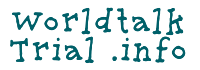




ちなみに、「体験可」にチェックを入れて検索すると、必要ポイントが「910pt以下」の講師だけが検索されます。この910ptはクーポンコードを使用しなかった場合の「無料体験可能ポイント」です。当サイトで紹介しているクーポンコードを使用すると、その可能なポイント数が1410ptに増えますので、クーポンコードを使用した方はこのチェックを外して検索してみてください。その場合、当然ですが1410ptを超える『必要ポイント』の講師も検索結果に表示されますので、ご注意ください。